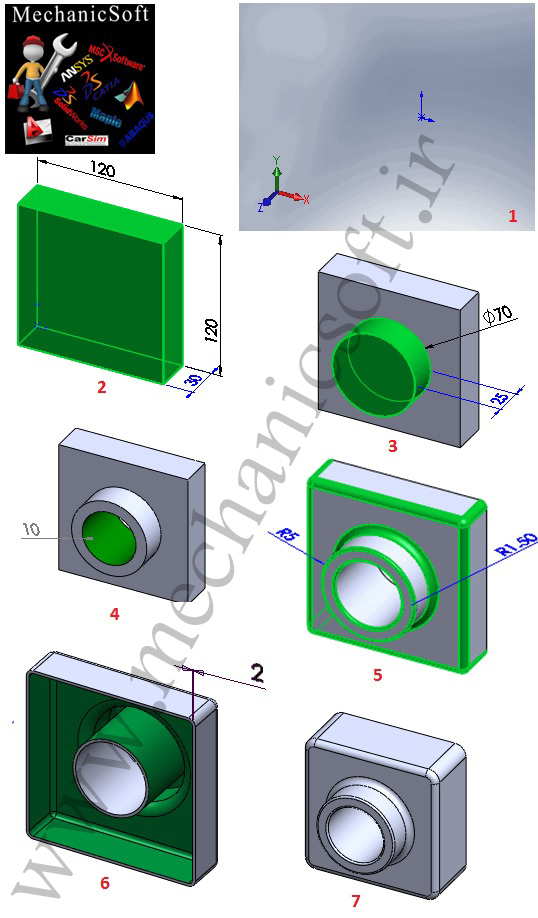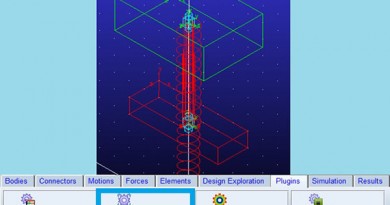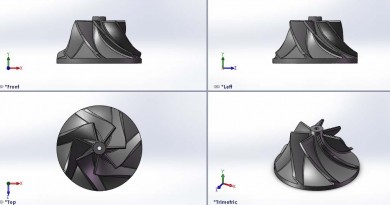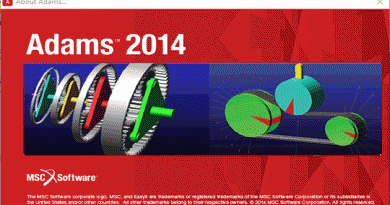آموزش SolidWorks قسمت دوم – نوار ابزار Features
 همانطور که قبلا راجع به نرم افزار سالیدوورک صحبت شد. شاید بتوان این نرم افزار را کاربر دوست ترین نرم افزار در زمینه طراحی قطعات صنعتی دانست. بدلیل راحتی کار با این نرم افزار و استفاده ی روز افزون آن در صنعت کشور بر آن شدیم تا آموزش این نرم افزار را خدمت دوستان ارائه دهیم . قسمت اول این آموزش و چند اموزش دیگر از این نرم افزار در پست های قبلی ارائه شده است که در قسمت برچسب های سایت باکلیل بر روی نرم افزار سالیدوورکس میتوانید کلیه آموزشهای مربوطه را مشاهد نمایید.در این قسمت درس دوم از آموزش نرم افزار سالیدوورک که طراحی مدل ساده ای در محیط Part است توضیح داده خواهد شد. لطفا قبل از مشاهده ی این آموزش ، اموزش درس قبل مربوط به sketch را مطالعه نمایید. در این آموزش نحوه ی طراحی یک قطعه ی سه بعدی ساده در نرم افزار سالید وورک نشان داده خواهد شد.
همانطور که قبلا راجع به نرم افزار سالیدوورک صحبت شد. شاید بتوان این نرم افزار را کاربر دوست ترین نرم افزار در زمینه طراحی قطعات صنعتی دانست. بدلیل راحتی کار با این نرم افزار و استفاده ی روز افزون آن در صنعت کشور بر آن شدیم تا آموزش این نرم افزار را خدمت دوستان ارائه دهیم . قسمت اول این آموزش و چند اموزش دیگر از این نرم افزار در پست های قبلی ارائه شده است که در قسمت برچسب های سایت باکلیل بر روی نرم افزار سالیدوورکس میتوانید کلیه آموزشهای مربوطه را مشاهد نمایید.در این قسمت درس دوم از آموزش نرم افزار سالیدوورک که طراحی مدل ساده ای در محیط Part است توضیح داده خواهد شد. لطفا قبل از مشاهده ی این آموزش ، اموزش درس قبل مربوط به sketch را مطالعه نمایید. در این آموزش نحوه ی طراحی یک قطعه ی سه بعدی ساده در نرم افزار سالید وورک نشان داده خواهد شد.
وارد محیط Part شوید و سپس با استفاده از نوار ابزار sketch (درس اول ) در صفحه ی روبرو یک مربع به ابعاد 120 در 120 ایجاد شود. با استفاده از مسیر
Insert >> bose/base >> Extrude
همانند شکل 2 جسم را به اندازه ی 30 سانتیمتر اکسترود کنید.
سپس سطح روی مکعب مستطیل را به عنوان سطح ترسیم انتخاب کرده و با استفاده از نوار ابزار sketch مجددا یک دایره به قطر 70 ترسیم کنید. و سپس با استفاده از همان مسیر قبل و شکل 3 جسم رابه اندازه ی 25 سانتیمتر اکسترود کنید.
سپس مجددا سطح روی استوانه را به عنوان سطح sketch انتخاب کنید. و روی آن یک دایره به قطر 50 ترسیم کنید. سپس با استفاده از مسیر
Insert >> cut >> Extrude
دایره ی ایجاد شده مانند شکل 4 را به سمت داخل cut-extrude می شود.
سپس از مسیر زیر
Insert >> features >> Fillet/Rounds…
و انتخاب لبه های مختلف لبه ها را با توجه به شکل 5 گرد کنید.
سپس با انتخاب پشت قطعه و مسیر زیر
Insert >> features >> Shell…
قطعه را به اندازه ی دلخواه مانند شکل 6 توخالی کنید
.شکل 7 قطعه ی آماده شده را نشان می دهد
لطفا سولات خود را در قسمت نظرات بنویسید در اسرع وقت پاسخ داده خواهد شد
برای درخواست پروژهای صنعتی و دانشگاهی از مدلسازی حرفه ای به کمک نرم افزار سالیدووک، مدلسازی سه بعدی، مونتاژ قطعات مختلف و ایجاد پلان های صنعتی به به قسمت تماس با ما مراجعه نمایید